Även om Chromebooks inte är kända för sin spelprestanda, har situationen förbättrats betydligt på senare tid. Google har nyligen introducerat Borealis-containern för Steam-spel, vilket gör det möjligt att spela på vissa Chromebook-modeller. Utöver det finns det möjlighet att spela många spel genom Linux-containern, inklusive populära titlar som Albion Online. Det är nu även möjligt att installera Minecraft Java Edition på Chromebooks med ARM-processorer. Om du letar efter nya spel att testa, kommer den här guiden att detaljerat förklara hur du installerar och spelar det mycket omtyckta rytmspelet Friday Night Funkin’ på din Chromebook. Spelet är dessutom tillgängligt i Chrome-webbläsaren, vilket gör att det kan spelas även på Chromebooks som används i skolan. Låt oss nu titta närmare på hur du installerar Friday Night Funkin’ på en Chromebook.
Installera Friday Night Funkin’ på en Chromebook (2022)
I den här guiden kommer vi att beskriva två olika metoder för att spela Friday Night Funkin’ på din Chromebook. Den första metoden gör det möjligt att spela FNF även på skol-Chromebooks, medan den andra metoden innebär att du installerar spelet direkt. Du kan navigera till den del av artikeln som intresserar dig genom att använda tabellen nedan.
Spela Friday Night Funkin’ via webbläsare på en Chromebook
Friday Night Funkin’ är ett gratis spel med öppen källkod, vilket gör att du kan spela det direkt i Chrome-webbläsaren på din Chromebook. Detta innebär att även de som använder Chromebooks i skolan kan njuta av spelet utan begränsningar, såvida inte skolans administratörer har infört speciella restriktioner för webbinnehåll. Låt oss nu ta en titt på hur du installerar och spelar FNF på en Chromebook.
1. Öppna Chrome-webbläsaren på din Chromebook och gå till den här itch.io-länken. Om itch.io-länken inte fungerar, kan du använda en alternativ webbsida.
Observera: Om spelwebbplatser som itch.io eller dess alternativ blockeras av skolans administratörer på din Chromebook, kan du försöka hitta webbplatser där FNF inte är blockerat. Vi rekommenderar dock att du är försiktig eftersom vissa av dessa oblockerade webbplatser kan leda till installation av skadlig programvara som kan stjäla dina personuppgifter. Sök efter dessa oblockerade Friday Night Funkin’-webbplatser på egen risk.
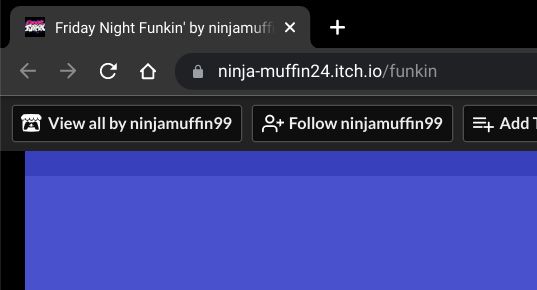
2. Klicka på ”Kör spel”, vilket börjar ladda in alla nödvändiga resurser för FNF i din webbläsare. Beroende på din internethastighet kan detta ta mellan en och två minuter.
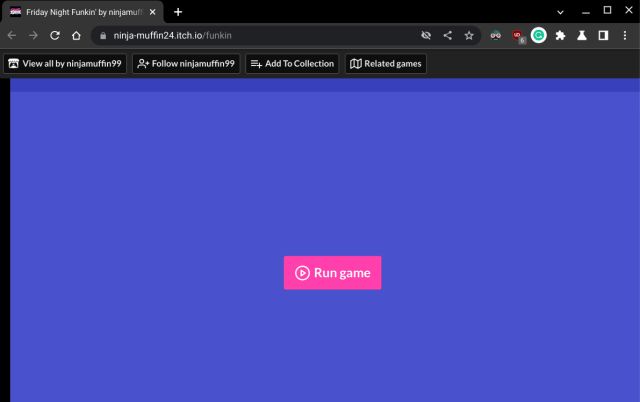
3. Nu kan du spela Friday Night Funkin’ på din Chromebook utan problem. På min Chromebook med en åttonde generationens Intel i5-processor låg FPS runt 61, vilket är ganska bra. Om du vill installera spelet och spela det direkt, gå vidare till nästa avsnitt.

Installera Friday Night Funkin’ på en Chromebook via Linux
Om du föredrar att inte spela spelet i en webbläsare och vill ha bättre prestanda, kan du installera Friday Night Funkin’ genom Linux-containern på din Chromebook. Så här går du tillväga.
1. Öppna först den här länken i Chrome-webbläsaren och klicka på ”Nej tack, ta mig bara till nedladdningarna”. Eftersom det är ett spel som utvecklats genom donationer, har du möjlighet att stödja utvecklaren genom att donera på webbplatsen.

2. Ladda ner 64-bitars Linux ZIP-filen på nästa sida.

3. Medan ZIP-filen laddas ner, kan du konfigurera Linux på din Chromebook om du inte redan har gjort det.

4. Öppna appen Filer på din Chromebook och navigera till mappen ”Nedladdningar”. Flytta sedan FNF ZIP-filen till avsnittet ”Linux-filer”.

5. Öppna sedan Terminal-appen från applikationsmenyn. Använd kommandot nedan för att uppdatera Linux-containern till den senaste versionen. Du kan enkelt kopiera kommandot nedan och högerklicka i terminalfönstret för att klistra in det.
sudo apt update && sudo apt upgrade -y

6. Efter det, använd kommandot nedan för att packa upp den nedladdade ZIP-filen.
unzip funkin-linux-64bit.zip

7. Använd sedan kommandot nedan för att ge alla behörigheter till spelet.
chmod 755 Funkin

8. När du har gjort det, använd kommandot nedan för att öppna Friday Night Funkin’ på din Chromebook. Om du har en kraftfull Chromebook och vill köra spelet med en högre FPS, använd det andra kommandot.
./Funkin
eller
./Funkin –disable-framerate-limit

Skapa en genväg för Friday Night Funkin’ på Chromebook
Nu när du har installerat Friday Night Funkin’ på din Chromebook, är det dags att skapa en genväg för att enkelt kunna starta spelet utan att använda terminalkommandon. Följ stegen nedan:
9. Öppna terminalen och använd kommandona nedan ett i taget för att installera och öppna MenuLibre.
sudo apt install menulibre -y menulibre

10. I MenuLibre-programmet, klicka på ”+”-ikonen i den övre menyraden och välj ”Lägg till startprogram”.

11. Under avsnittet ”Programinformation” i den högra rutan, klicka på mappikonen bredvid ”Kommando”.

12. Ett nytt fönster öppnas. Gå till ”Hem” från den vänstra sidofältet och välj ”Funkin” i den högra rutan. Klicka på ”OK” i det övre högra hörnet.

13. Klicka sedan på textrutan ”New Launcher” i den högra rutan och ange namnet på spelet för enklare identifiering. Jag har angett ”FNF” istället för Friday Night Funkin’. Slutligen klickar du på ”Spara”-knappen i toppmenyn och du är klar.

14. Stäng MenuLibre-fönstret och öppna applikationsmenyn. Öppna mappen ”Linux apps” och där hittar du FNF-genvägen som du nyss skapade. Klicka på FNF-ikonen så öppnas spelet direkt på din Chromebook.

Spela Friday Night Funkin’ även på skol-Chromebooks
Dessa är de två metoderna för att installera och spela Friday Night Funkin’ på din Chromebook. Spelet fungerar väl även i en webbläsare, vilket gör det till en pålitlig metod för att spela FNF på Chromebooks som används i skolan. Om du även är intresserad av att spela Roblox på en Chromebook, kan du läsa vår detaljerade guide. Om du gillar sandlådespel som Minecraft, kan du också lära dig hur du installerar Minecraft på din Chromebook. Slutligen, om du har några frågor, är du välkommen att ställa dem i kommentarsfältet nedan.